* Dette indlæg er en del af iPhone livnyhedsbrevet dagens tip. Tilmelde. *
Jeg optog for nylig en video, jeg troede ville være sød, men så er jeg. så det. Min fredelige, agrariske video blev ødelagt af øredøvende baggrundsstøj! Heldigvis vidste jeg, hvordan man fjerner lyd fra en iPhone-video direkte i Fotos-appen, så jeg stadig kunne sende videoen uden lyd. Jeg viser dig, hvordan du gør dette, bare hvis du støder på det samme problem.
Vigtig: Hvis du håber at bruge denne lydfrie optagelse til B-roll i en film eller musikvideo, fjerner du lydsporet fuldstændigt fra klippet, hvis du fjerner lyden på denne måde. Det betyder, at når du eksporterer videoen til iMovie eller en anden app, vil lyden ikke være tilgængelig.
For at lære mere om at optage og redigere videoer med din iPhone, tilmeld dig vores Dagens tip nyhedsbrev.
Sådan fjerner du lyd fra iPhone-videoer:
- Åbn Fotosapp.

- Vælg den video, du vil fjerne lyd fra.
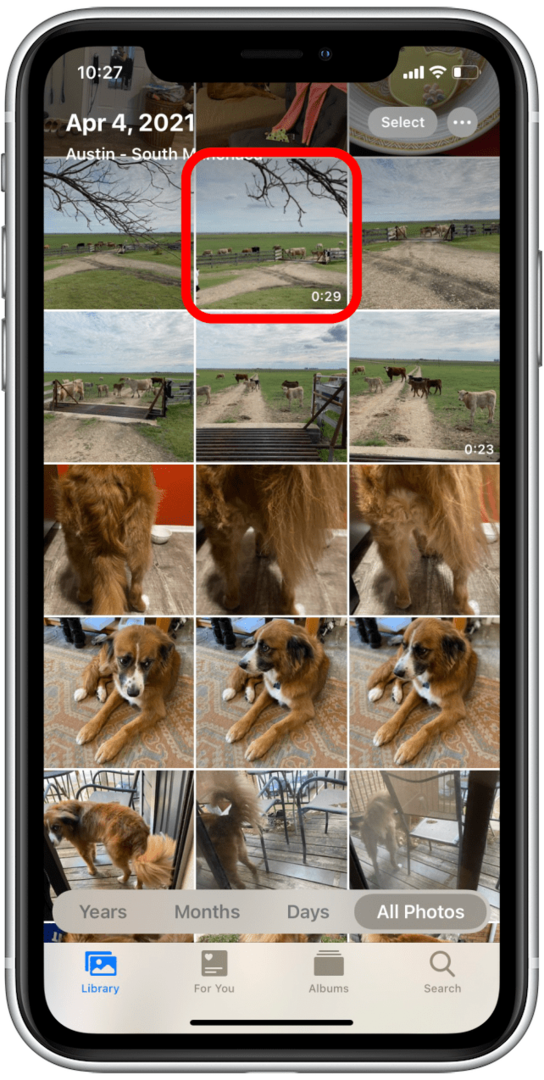
- Tryk på Redigere i øverste højre hjørne.
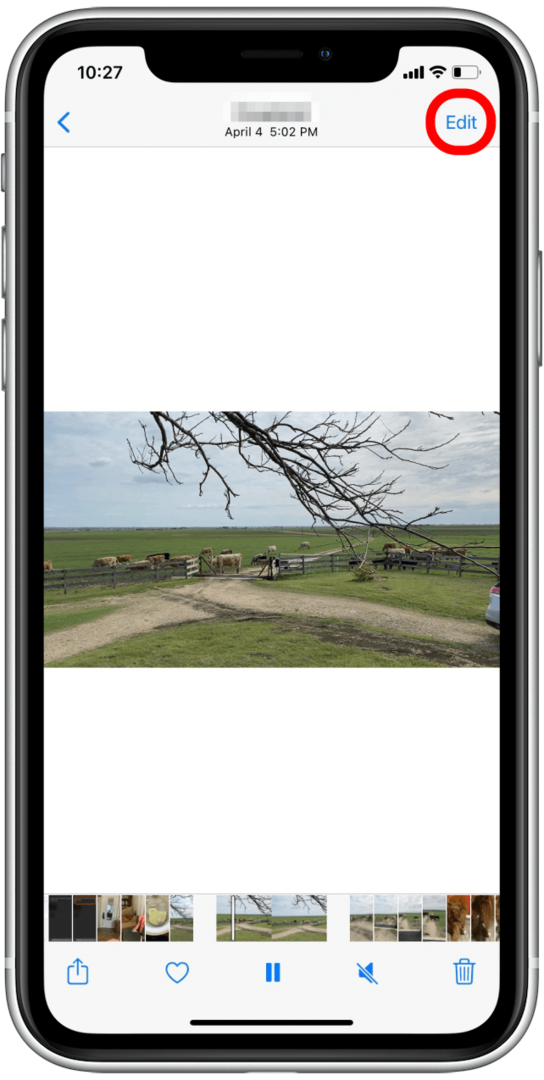
- Tryk på den gule højttalerikon i øverste venstre hjørne.
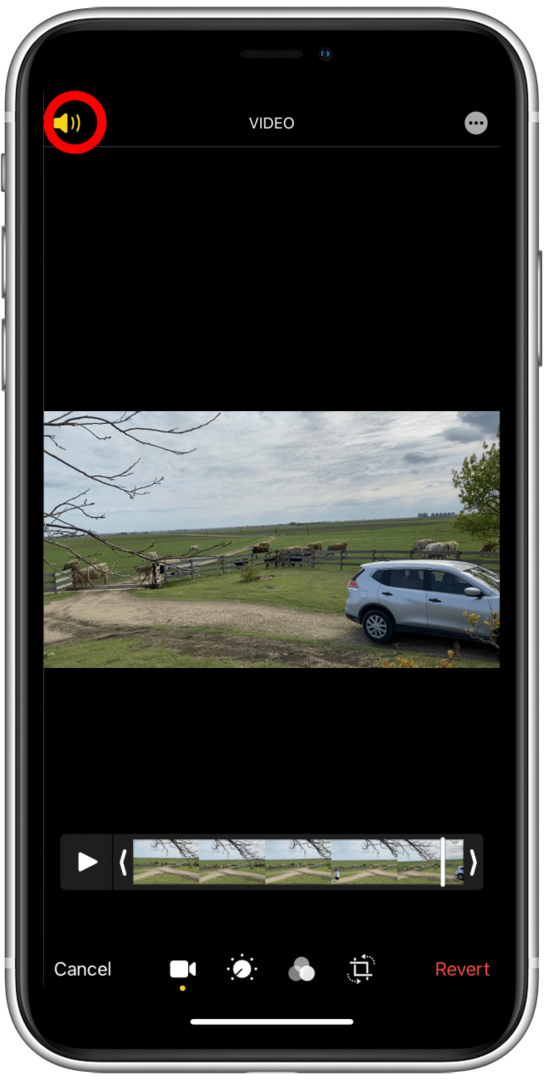
- Tryk på Færdig i nederste højre hjørne.
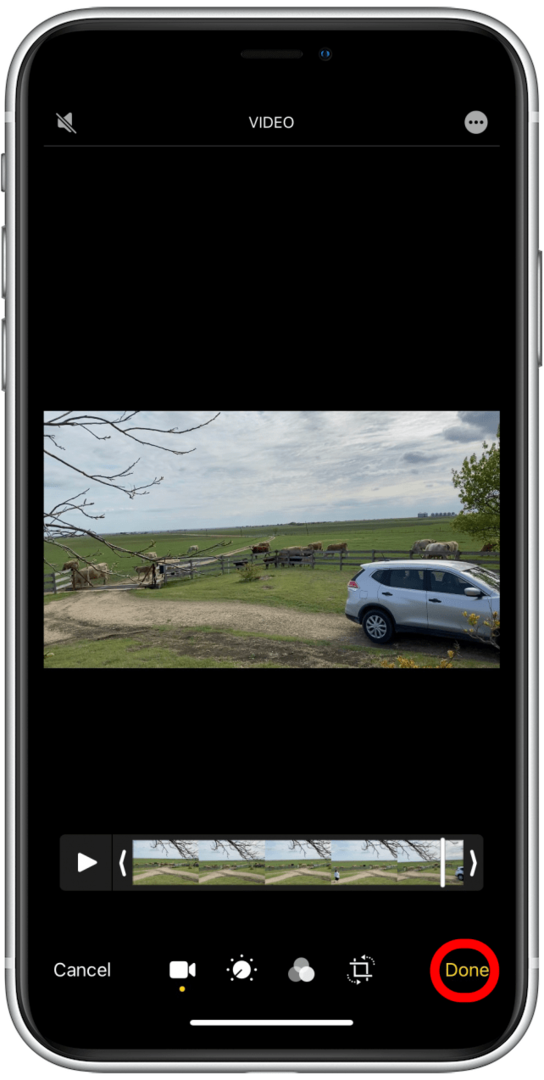
- Din video skulle nu være slået fra, og du skulle se et nedtonet højttalerikon nederst på din skærm.
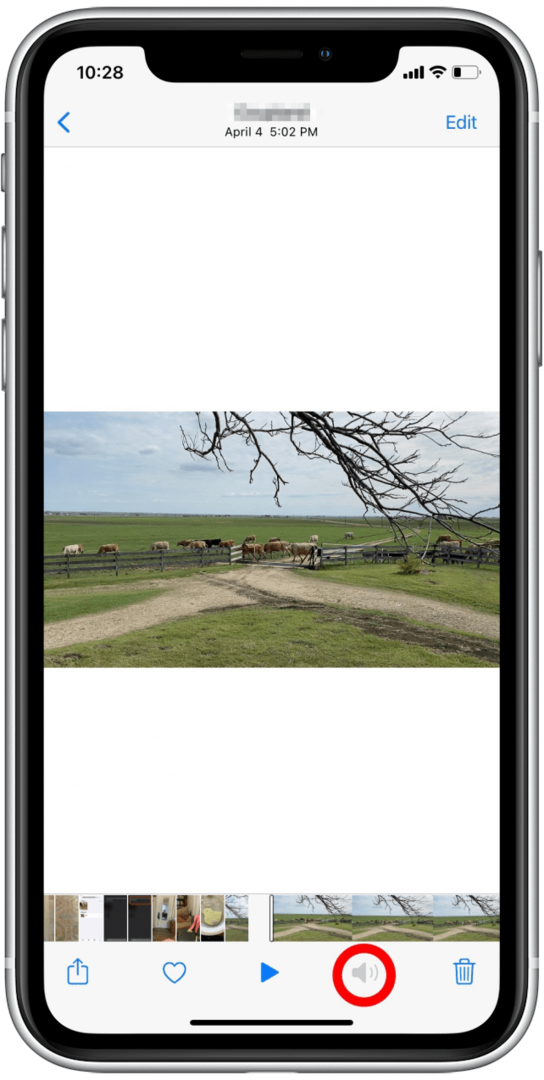
Hvis du senere beslutter dig for, at du gerne vil have lyden tilbage, så frygt aldrig. Din iPhone gemmer lyden, så du blot kan gentage denne proces ved at tænde for lyden i stedet for at slukke.